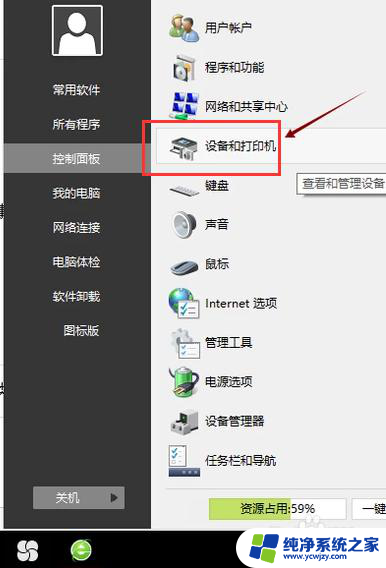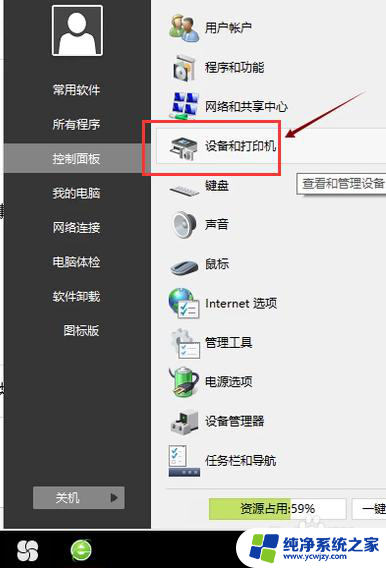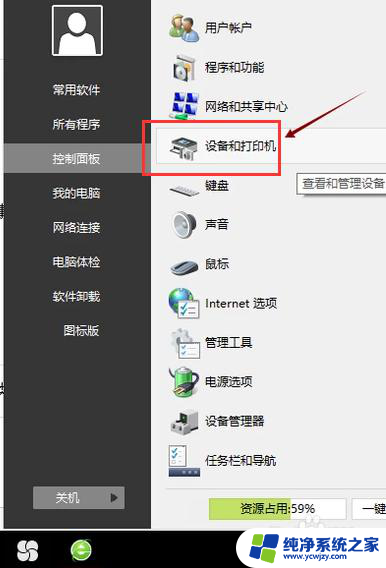得力打印驱动安装 得力打印机驱动安装步骤详解
得力打印驱动安装,得力打印机是一种常见的办公设备,为了能够正常使用得力打印机,我们需要安装相应的打印机驱动程序,得力打印机驱动安装步骤是非常重要的,它能够保证打印机与电脑之间的正常通信和数据传输。在安装得力打印机驱动时,我们需要按照一定的步骤进行操作,以确保驱动能够正确地安装并运行。下面将详细介绍得力打印机驱动的安装步骤,帮助大家更好地使用得力打印机。
具体方法:
1.选择一个USB端口,连接打印机至电脑。
2.通电开启打印机,查看是否连接成功。
3.双击海鸥 Windows 驱动程序安装软件 。
注:驱动程序可从网上下载或者供应商提供的驱动程序。
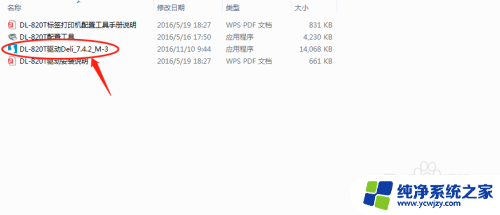
4.选择“I accept the terms in the license agreement”,点击“下一步”。

5.选择存储位置后点击“下一步”。
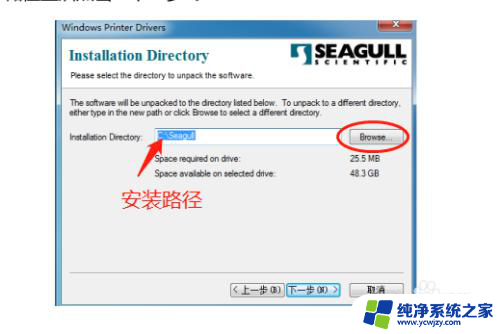
6.选择“Run Driver Wizard after unpacking drivers",点击"完成"。
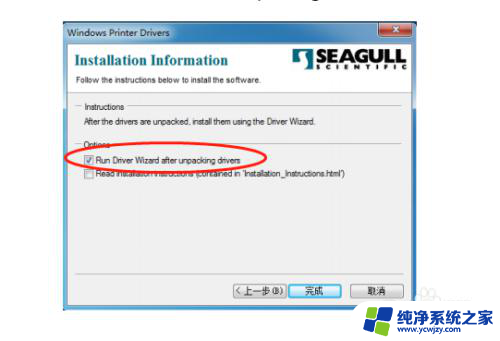
7.选择“安装打印机驱动程序”,点击"下一步“。
注意:连接打印机通信接口至电脑,可自动检测安装(以连接 USB 端口为例)
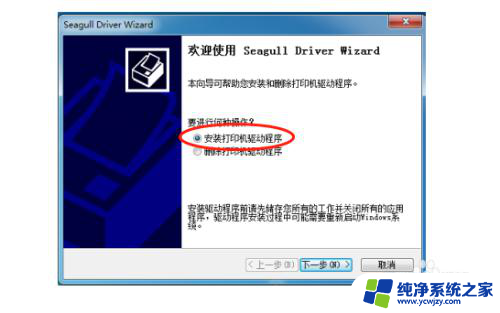
8.选择”安装即插即用打印机的驱动程序“,点击”下一步“。
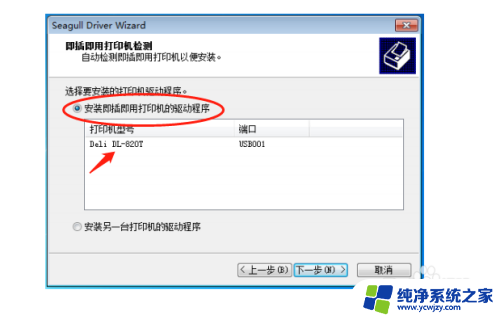
9.输入打印机名称,点击”下一步“。
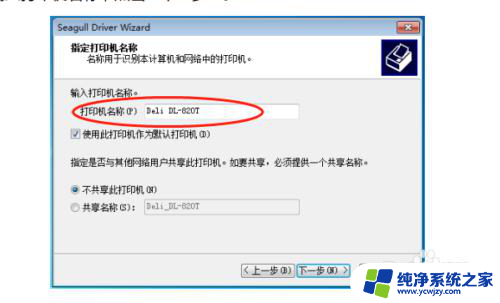
10.点击"完成”。
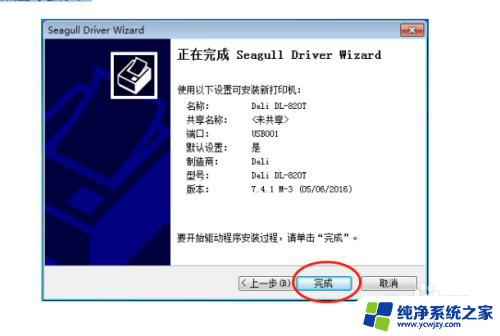
以上就是得力打印驱动安装的全部内容,如果你遇到这种情况,可以尝试按照以上方法解决,希望这对大家有所帮助。